移行元サーバで実施 All-in-One WP Migrationでエクスポート
移行するBLOGのWordPressへログインしWordPressのプラグインである「All-in-One WP Migration」をインストール、有効化します。(※)
All-in-One WP Migration Unlimited Extensionはインポート時の容量を無制限する有料プラグインです。エクスポート時に1GB以内にファイルが収まるなら無くても問題ないです。
All-in-One WP Migration Unlimited Extensionは有料ですが複数WordPressで使い回せますので、複数の巨大サイトを運営されているなら買ってて損はないかと思います。
※PCのhostsへドメイン名を設定しシン・レンタルサーバーへアクセスしていた場合、一旦hostsの記載を削除して移行元サーバへアクセスしてください。

移行元サーバ(カラフルボックス)がWEBサーバにLiteSpeedを使用していた為、LiteSpeedCacheを利用していました。
シン・レンタルサーバーのWEBサーバはapache、nginxですので、本プラグインは不要なため移行前に削除しています。

WordPress(BLOG)の移行用に記事、設定、プラグイン、テーマなどをファイルへエクスポートします。
エクスポート先にファイルを指定し、高度なオプションで「スパムコメントと投稿リビジョン」は移行データとして不要と判断し対象外に指定しています。
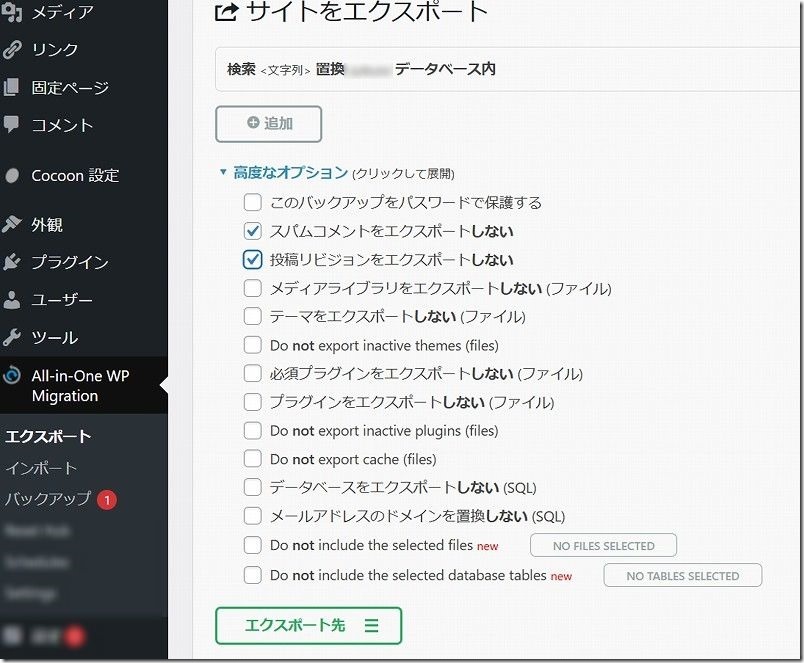
エクスポートが完了したらファイルをローカルPCなどにダウンロードしてください。
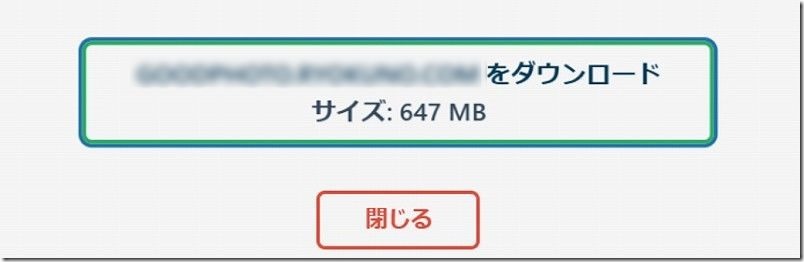
移行先サーバで実施 All-in-One WP Migrationでインポート
移行先サーバ(シン・レンタルサーバー)のWordPressへログインしWordPressのプラグインである「All-in-One WP Migration」をインストール、有効化します。(※)
今回のエクスポートファイルは1Gを越えてないのでAll-in-One WP Migration Unlimited Extensionをインストールしなくてもインポートできますが、自分のサイトは越えるところが多いので一律有効化しています。
※PCのhostsへドメイン名を再設定しシン・レンタルサーバーへアクセスしてください。

ローカルPCからエクスポートしたファイルを使用し移行先サーバ(シン・レンタルサーバー)へサイトをインポートしてください。
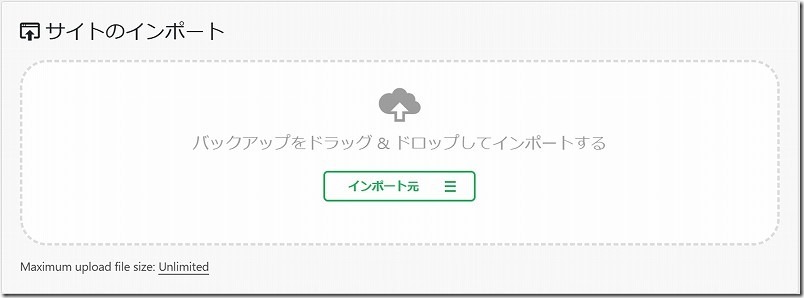
インポート完了した時に、WordPressの設定のパーマリンクで「変更の保存」をクリックしてください。(※)
※特に何も設定は変えなくていいですが、再保存だけ必要です。パーマリンクの保存をしてないと各投稿記事にアクセスした際に404でエラー表記になります。
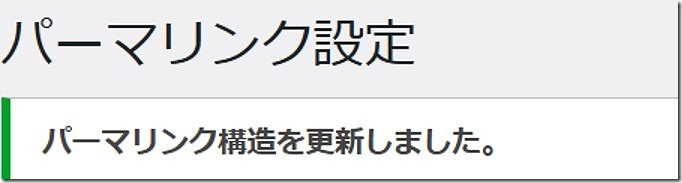
これでサイトのデータの移行は完了です。複数サイトの移行が必要な場合、この手順を繰り返し実施してください。
移行した投稿記事などで不足ないかや、画面遷移、プラグインで問題ないかなど確認ください。
なおgoogleアドセンスのads.txtやgoogleSearchConsoleの認証ファイルなどは、手動で移行してくる必要あります。
移行したWordPressの動作確認・問題対応
シン・レンタルサーバーのサーバ管理画面から以下の設定を実施してください。
基本的に高速化やセキュリティ観点でON(有効化)しているのですが、XPageSpped設定はcocoonの高速化設定と重なる部分があるため、必要な部分だけ有効化しています。
また、WAF設定はセキュリティ観点で全て有効化したいのですが一部cocoonの設定保存に失敗する項目があったため、1つだけ無効化しています。
各設定を行ったあと、BLOGへのアクセスで問題ないか?投稿画面、固定画面、メニューで問題ないか?プラグインやcocoonの設定や保存で問題でないか?など確認ください。
・XPageSpped設定
・WordPressセキュリティ設定
・WAF設定
・Xアクセラレータ設定
・サーバキャッシュ設定
・ブラウザキャッシュ設定
ちなみに自分はWordPress移行や上記の設定変更して問題がでたのは以下でした。
・cocoonの設定保存でNG
⇒WAFの設定みなおし
・Page Builder by SiteOriginのプラグイン利用で投稿画面が開けない
⇒プラグインの無効化、またはユーザ設定で「ビジュアルリッチエディターを使用しない」へ設定(なぜか移行後だけ事象発生)
シン・レンタルサーバーの動作確認で問題ない状態になったの時点でシン・レンタルサーバーに公開しているサイト(BLOG)を変更しました。
ドメインのネームサーバを変更し公開サイトをシン・レンタルサーバーへ変更する手順を実施します。手順4を実施してください。

すでに本手順で移管後、シン・レンタルサーバで1月程度運用中ですが速度的にはカラフルボックスと互角です。サービスや申込みは以下のサイトを確認ください。

